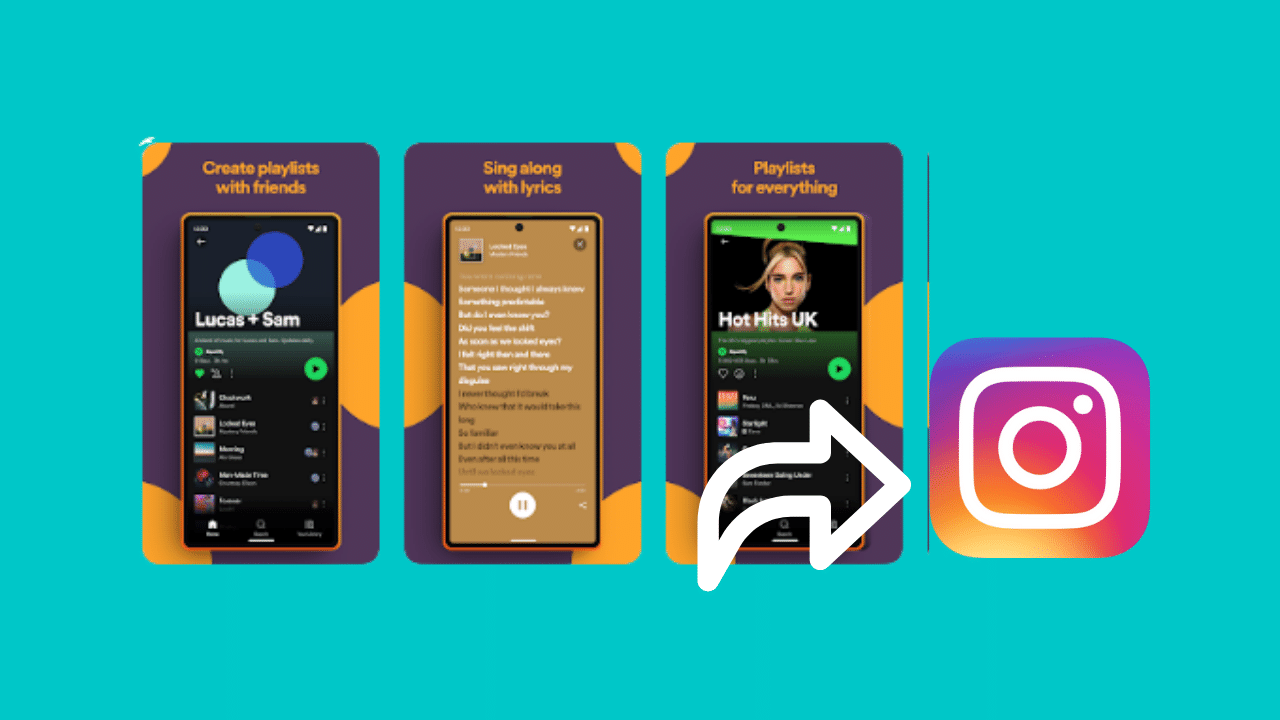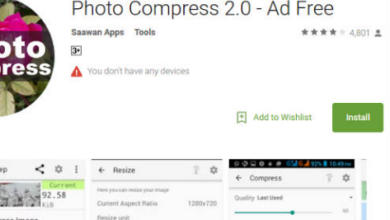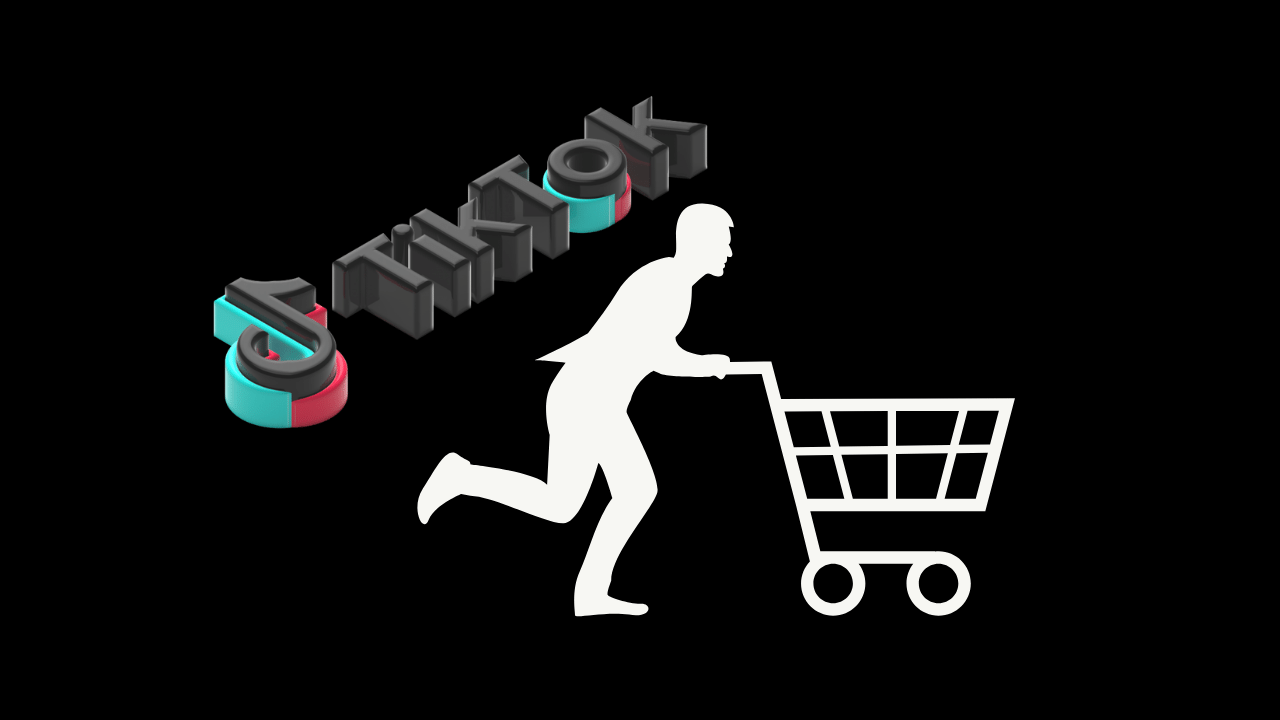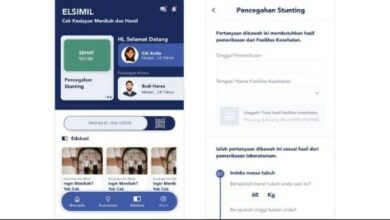Tutorial Edit Video dengan Adobe Premiere
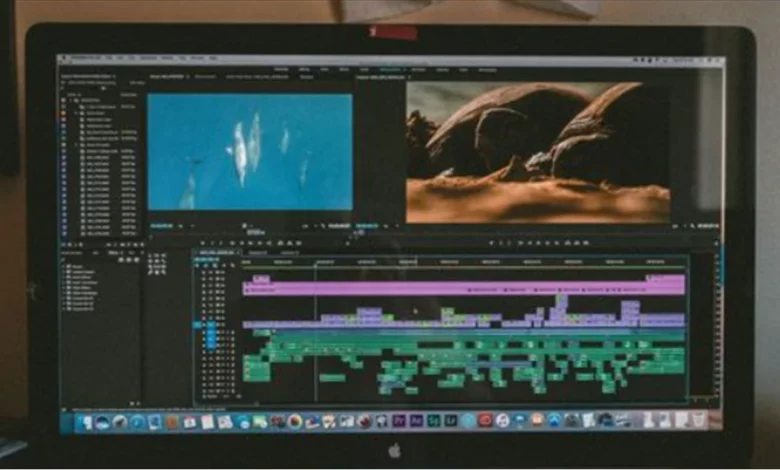
Tutorial Edit Video dengan Adobe Premiere – Adobe Premiere adalah salah satu perangkat lunak pengeditan video profesional yang banyak digunakan oleh para pembuat konten, filmmaker, atau editor video. Dengan fitur yang lengkap dan antarmuka yang intuitif, Adobe Premiere memungkinkan pengguna untuk membuat video yang mengesankan dengan kualitas tinggi. Dalam artikel ini, kita akan membahas tutorial dasar tentang cara edit video menggunakan Adobe Premiere.
Table of Contents
Tutorial Edit Video dengan Adobe Premiere
Berikut adalah beberapa cara yang dapat dilakukan untuk edit video dengan Adobe Premiere :
1. Mengimpor dan Menyusun Materi Video
Langkah pertama dalam membuat video dengan Adobe Premiere adalah mengimpor materi video yang akan diedit ke dalam proyek. Caranya, buka Adobe Premiere dan buat proyek baru. Setelah itu, Anda dapat mengimpor file video dan media lainnya ke dalam proyek. Anda dapat menyusun urutan video Anda dalam timeline dengan menggeser klip ke track timeline yang diinginkan sesuai dengan urutan cerita yang Anda inginkan.
2. Mengedit Klip Video
Setelah materi video diatur dalam timeline, Anda dapat mulai mengedit klip video. Adobe Premiere menyediakan banyak alat pengeditan video, seperti pemotongan (trimming), penyesuaian warna, pengaturan audio, efek visual, dan transisi antar klip. Anda dapat memotong klip video menjadi bagian yang diinginkan dengan menggunakan alat Razor atau melakukan pemotongan langsung di timeline. Anda juga dapat mengatur warna dan kontras video, mengatur tingkat audio, serta menambahkan efek visual atau transisi untuk memberikan tampilan yang lebih menarik pada video Anda.
3. Menggunakan Fitur Efek dan Transisi
Adobe Premiere memiliki berbagai efek dan transisi yang dapat Anda gunakan untuk memperkaya video Anda. Anda dapat mengakses efek dan transisi di panel Effects di bawah tab Effects & Presets. Anda dapat menelusuri efek visual, efek audio, transisi, dan banyak lagi. Cukup seret efek atau transisi yang ingin Anda gunakan ke klip di timeline, dan Anda dapat menyesuaikan pengaturan efek atau transisi tersebut di panel Kontrol Efek.
Baca Juga : Tipe Laptop Asus yang Paling Bagus untuk Desainer Grafis
4. Menambahkan Musik atau Audio
Untuk memberikan suasana yang lebih hidup pada video Anda, Anda dapat menambahkan musik atau audio latar belakang. Anda dapat mengimpor file audio ke dalam proyek Anda, dan menaruhnya di track audio di timeline. Anda dapat mengatur volume audio, memotong atau memanipulasi audio sesuai kebutuhan Anda.
5. Menyelaraskan Audio dan Video
Seringkali dalam video, audio dan video dapat terpisah dan tidak sinkron. Adobe Premiere menyediakan alat untuk menyelaraskan audio dan video dengan mudah. Anda dapat menggunakan fitur Sync Lock yang ada di timeline untuk mengunci audio dan video bersama-sama, sehingga mereka tetap sinkron saat Anda melakukan pengeditan.
6. Menyimpan dan Mengekspor Video
Setelah selesai melakukan pengeditan, Anda dapat menyimpan proyek Anda dengan menggunakan fitur Save di Adobe Premiere. Selanjutnya, Anda dapat mengekspor video Anda ke format yang diinginkan, seperti MP4, AVI, atau format lainnya. Anda dapat menyesuaikan pengaturan ekspor, seperti resolusi, format file, bitrate, dan lain-lain, untuk menghasilkan video dengan kualitas yang sesuai dengan kebutuhan Anda. Setelah itu, Anda dapat memilih folder tempat video akan disimpan dan mengklik tombol “Export” untuk memulai proses ekspor video.
7. Menyempurnakan Hasil Akhir
Setelah proses ekspor selesai, Anda dapat melihat hasil akhir video Anda. Jika masih ada bagian yang perlu diperbaiki atau disempurnakan, Anda dapat mengedit kembali di Adobe Premiere dan menyimpan ulang proyek Anda. Anda dapat melakukan pengeditan lebih lanjut untuk menghasilkan video yang lebih baik dan sesuai dengan visi Anda.
Baca Juga : Tutorial Membuat Green Screen di Video
8. Mempelajari Fitur Lanjutan Adobe Premiere
Adobe Premiere memiliki banyak fitur lanjutan yang dapat Anda pelajari untuk menghasilkan video yang lebih kompleks dan berkualitas tinggi. Anda dapat mempelajari fitur-fitur seperti penggunaan keyframe untuk animasi, pengaturan efek audio, penggunaan efek khusus, penggunaan transisi yang lebih kompleks, dan banyak lagi. Dengan menguasai fitur-fitur ini, Anda dapat menghasilkan video yang lebih kreatif dan profesional.
9. Mencari Sumber Belajar Online
Untuk belajar lebih lanjut tentang Adobe Premiere, Anda dapat mencari sumber belajar online seperti tutorial video, artikel, atau kursus online. Adobe Premiere memiliki komunitas yang luas dan banyak sumber belajar yang dapat membantu Anda dalam menguasai pengeditan video menggunakan perangkat lunak ini.
Penutup
Dalam kesimpulannya, Adobe Premiere adalah salah satu perangkat lunak pengeditan video yang populer dan sangat powerful. Dengan mengikuti tutorial dasar ini, Anda dapat mulai mengedit video Anda sendiri dengan Adobe Premiere dan menghasilkan video yang mengesankan. Selain itu, Anda juga dapat terus mempelajari fitur lanjutan Adobe Premiere untuk meningkatkan keterampilan pengeditan video Anda. Selamat mencoba!